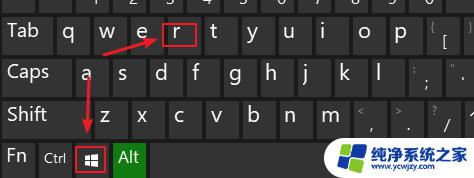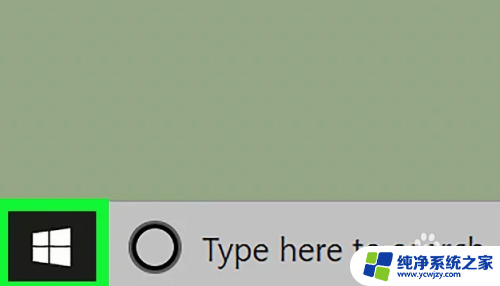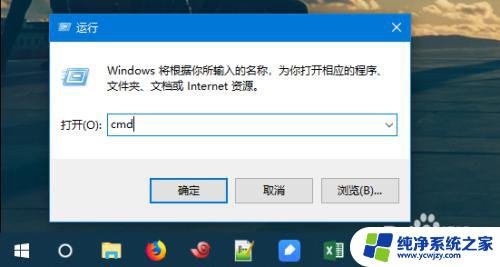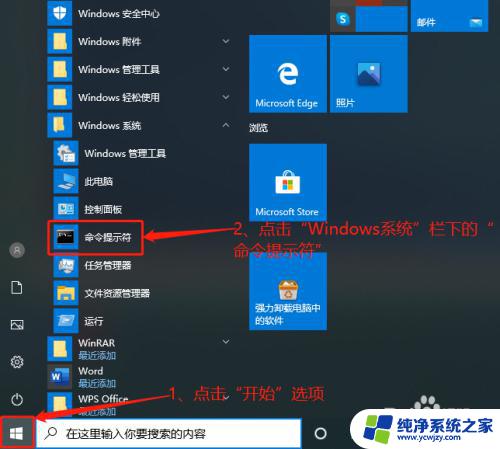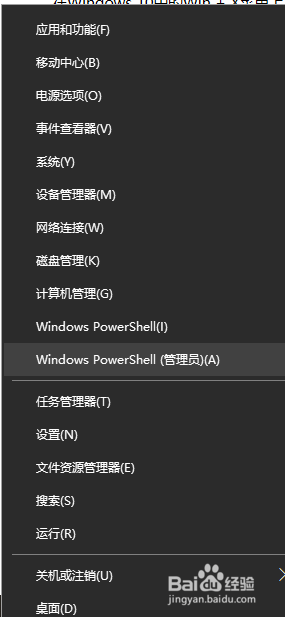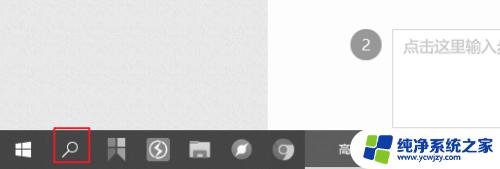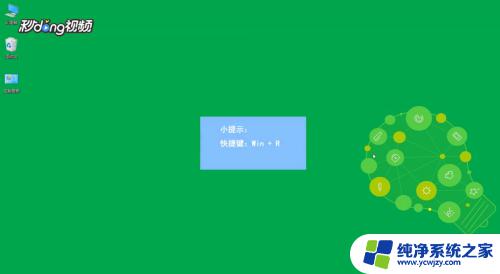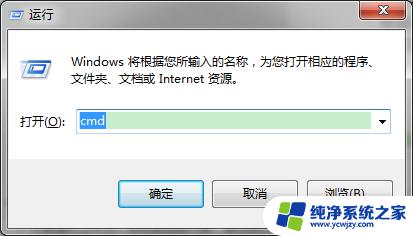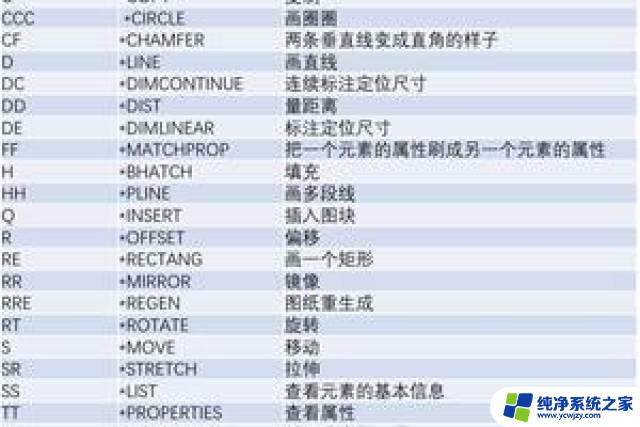windows电脑怎么找到cmd 如何在电脑上找到CMD命令提示符
更新时间:2023-07-31 17:00:56作者:jiang
windows电脑怎么找到cmd,在日常使用电脑的过程中,经常需要用到CMD命令提示符,比如进行一些系统设置、网络连接和文件操作等,然而有些新手可能会遇到找不到CMD的问题。今天我们就来教大家如何在Windows电脑上找到CMD。
操作方法:
1.如果你希望在你的计算机上使用命令的话,那么需要用到的一个操作就是我们的命令提示符盒子。这个盒子我们可以从运行打开。我们按键盘上的win+r打开我们的运行。
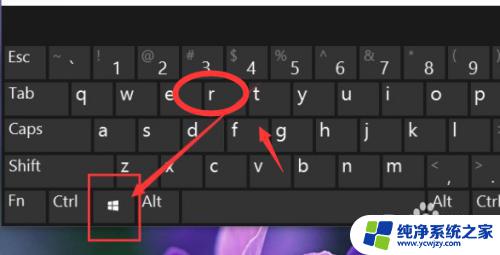
2.打开之后我们在运行里输入CMD这三个字母点击确定就可以弹出命令提示符了。
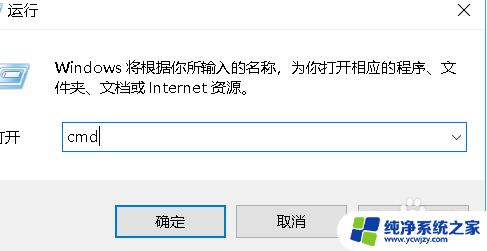
3.除了运行打开之外我们还有一个特别的打开方式,这个是最高级的CMD我们按键盘上的win+X键
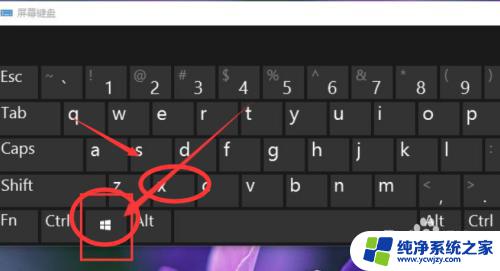
以上就是如何在Windows电脑上找到cmd的所有步骤,如果你遇到了相同的问题,可以参考本文中介绍的步骤来进行修复,希望本文能够对你有所帮助。